Hàm COUNTIF trong Excel - Cách sử dụng hàm COUNTIF và ví dụ cụ thể
Như chúng ta đã biết trong Excel có rất nhiều các hàm hỗ trợ người dùng trong việc tính toán, thống kê dữ liệu, mỗi hàm đều có một chức năng và cách dùng khác nhau. Ở bài viết này ThuThuat123.com sẽ giới thiệu đến các bạn một hàm rất phổ biến và được sử dụng thường xuyên, đó là hàm COUNTIF. Hàm COUNTIF là hàm có chức năng đếm, thống kê theo một điều kiện xác định. Vậy để hiểu rõ về hàm này và cách sử dụng, mời các bạn theo dõi bài viết sau đây của ThuThuat123.com
HÀM COUNTIF TRONG EXCEL, CÁCH SỬ DỤNG VÀ VÍ DỤ CỤ THỂ
1. Cú pháp của hàm COUNTIF
Cú pháp: COUNTIF(Vùng đếm, điều kiện)
Trong đó:
- Vùng đếm: ở đây là dãy các ô tính dữ liệu liên tiếp, vùng đếm có thể chứa số, mảng, phạm vi có tên hoặc tham chiếu có chứa số. Các giá trị trống và giá trị văn bản được bỏ qua. Đây là giá trị bắt buộc.
- Điều kiện: Là điều kiện dùng để đếm. Điều kiện có thể là số, biểu thức, tham chiếu ô hoặc chuỗi văn bản xác định ô nào sẽ được đếm. Nếu điều kiện là chuỗi văn bản bạn phải đặt trong dấu nháy kép như sau “văn bản”. Đây là giá trị bắt buộc.
Một số lưu ý đối với hàm COUNTIF:
- Hàm COUNTIF trả về kết quả sai khi bạn dùng nó để khớp các chuỗi dài hơn 255 ký tự. Để khớp các chuỗi dài hơn 255 ký tự, hãy dùng hàm CONCATENATE hoặc toán tử ghép nối &. Ví dụ: =COUNTIF(A1:A5,"chuỗi dài"&"chuỗi dài khác").
- Nếu hàm COUNTIF không trả về kết quả bạn kiểm tra lại và đảm bảo rằng đối số điều kiện được ghi trong dấu ngoặc.
- Công thức hàm COUNTIF tham chiếu đến 1 ô hoặc vùng chọn trong 1 bảng tính đóng sẽ trả về giá trị #VALUE!. Để khắc phục lỗi này bạn phải mở bảng tính tham chiếu lên.
- Điều kiện trong hàm COUNTIF không phân biệt chữ hoa, chữ thường trong chuỗi văn bản.
- Bạn có thể sử dụng các ký tự đại diện trong điều kiện như sau: Dấu hỏi (?) tương ứng với 1 ký tự đơn lẻ bất kỳ, dấu sao (*) tương ứng với 1 chuỗi ký tự bất kỳ, dùng dấu (~) nếu bạn muốn tìm dấu hỏi (?) hay dấu sao (*) trong điều kiện. VD: =COUNTIF(A1:A5,”?ao”) nó sẽ tìm các trường hợp có 1 chữ cái bất kỳ đứng trước chữ “ao”.
- Hàm COUNTIF có thể sẽ trả về giá trị không đúng nếu các giá trị văn bản có chứa khoảng trắng ở đầu, ở cuối và các dấu trích dẫn không thống nhất.
2. Cách dùng và ví dụ về hàm COUNTIF
Ví dụ 1: Chúng ta có bảng dữ liệu hoa quả sau đây, yêu cầu là thống kê số lần mặt hàng táo được bán.
Với yêu cầu này chúng ta sẽ sử dụng công thức sau:
=COUNTIF(B4:B10,"táo")
Trong đó: B4:B10 là vùng dữ liệu chứa tên các mặt hàng và “táo” là điều kiện đếm.
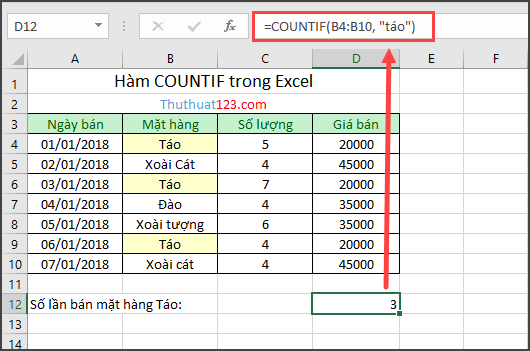 ;
;
Kết quả trả về bằng 3 – Chính xác.
Ví dụ 2: Vẫn là bảng dữ liệu trên, yêu cầu là tìm số lần mặt hàng xoài được bán. Tuy nhiên vấn để xảy ra đó là chúng ta có 2 loại xoài khác nhau đó là xoài cát và xoài tượng.
Với yêu cầu này chúng ta sẽ sử dụng công thức sau:
=COUNTIF(B4:B10, "xoài*")
Trong đó: B4:B10 là vùng dữ liệu chứa tên các mặt hàng và “xoài*” là điều kiện đếm. Trong điều kiện “xoài*” các bạn sẽ thấy xuất hiện ký tự (*), ký tự (*) này sẽ thay thế cho các ký tự bất kỳ, trong trường hợp này là tượng, cát.
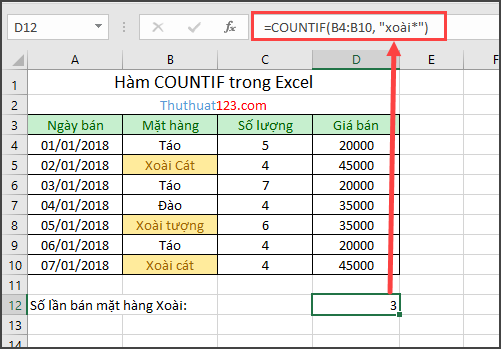
Kết quả trả về bằng 3 – Chính xác.
Ngoài 2 cách trên, hàm COUNTIF còn một số cách sử dụng sau đây:
- =COUNTIF(B4:B10,B5) : Đếm số ô chứa giá trị trong B5 trong các ô từ B4 tới B10.
- =COUNTIF(B4:B10,B4)+COUNTIF(B4:B10,B5) : Đếm số ô chứa giá trị trong B4 và B5 trong các ô từ B4 tới B10. Công thức này sử dụng COUNTIF hai lần để xác định nhiều tiêu chí, mỗi tiêu chí ứng với một biểu thức.
- =COUNTIF(C4:C10,”>4”): Đếm số ô có giá trị lớn hơn 4 trong các ô từ C4 đến C10.
- =COUNTIF(C4:C10,”< >”&C5): Đếm số ô có giá trị khác giá trị trong ô C5. Dấu và (&) liên kết toán tử khác (< >) với giá trị trong ô C5.
- =COUNTIF(C4:C10, ">=4")-COUNTIF(C4:C10,">5"): Đếm số ô có giá trị lớn hơn hoặc bằng 4 và nhỏ hơn hoặc bằng 5 trong các ô từ C4 đến C10. Dấu trừ trong hàm này là phép loại trừ các giá trị lớn hơn 5.
- =COUNTIF(B4:B10,”*”): Đếm các ô chứa văn bản trong các ô từ B4 đến B10, dấu (*) thay thế cho chuỗi ký tự bất kỳ.
- =COUNTIF(B4:B10,”??o”): Đếm các ô có 3 ký tự kết thúc bằng chữ cái “o” trong các ô từ B4 đến B10. Mỗi dấu hỏi chấm (?) thay thế cho 1 ký tự bất kỳ.
Trên đây là bài giới thiệu về hàm COUNTIF trong Excel, cách sử dụng và ví dụ cụ thể. Hy vọng qua bài viết này các bạn có thể hiểu và vận dụng hàm COUNTIF một cách hiệu quả. Cảm ơn các bạn đã theo dõi bài viết.
























